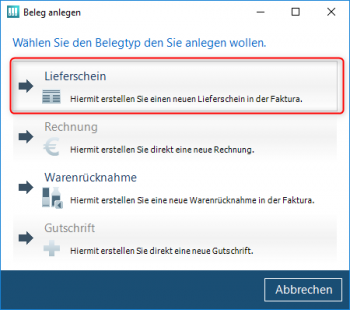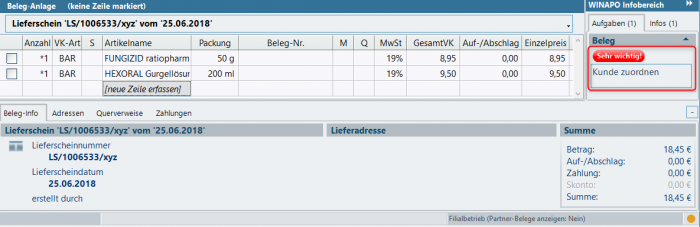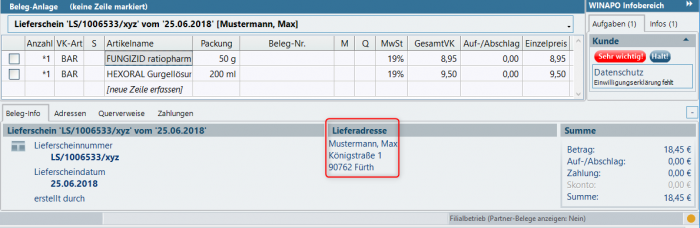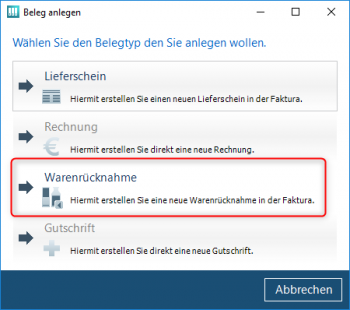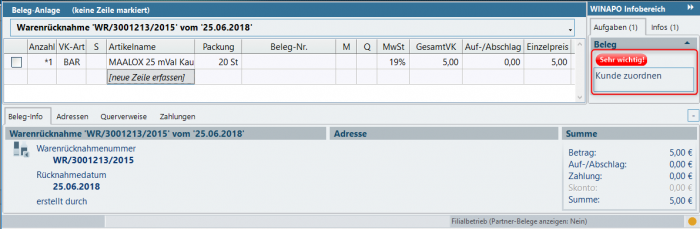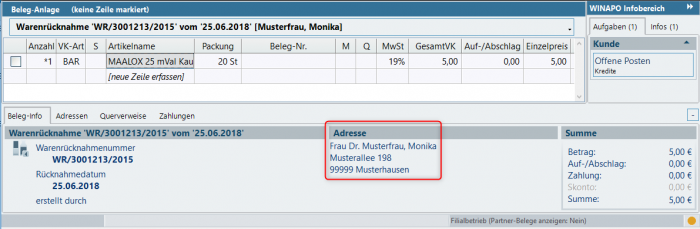Manuelle Beleganlage in der Faktura: Unterschied zwischen den Versionen
Aus WIKI LAUER-FISCHER GmbH
K (LF Redaktion verschob die Seite Manuelle Beleganlage in der Faktura 64 nach Manuelle Beleganlage in der Faktura) |
|||
| (2 dazwischenliegende Versionen desselben Benutzers werden nicht angezeigt) | |||
| Zeile 1: | Zeile 1: | ||
| − | <div class="mw-parser-output"> | + | <div class="mw-parser-output"><div class="mw-parser-output"><div class="mw-parser-output"><div class="mw-parser-output"> |
=== Hintergrund === | === Hintergrund === | ||
| Zeile 25: | Zeile 25: | ||
*Wählen Sie im Dialog ''Beleg anlegen ''die Option ''Lieferschein''. | *Wählen Sie im Dialog ''Beleg anlegen ''die Option ''Lieferschein''. | ||
| − | [[File:Manuelle Beleganlage in der Faktura 64 1. | + | [[File:Manuelle Beleganlage in der Faktura 64 1.png|350px|Manuelle Beleganlage in der Faktura 64 1.png]] |
| | ||
| Zeile 31: | Zeile 31: | ||
*Erfassen Sie die gewünschten Artikel durch manuelle Eingabe oder scannen. | *Erfassen Sie die gewünschten Artikel durch manuelle Eingabe oder scannen. | ||
| − | [[File:Manuelle Beleganlage in der Faktura 64 2. | + | [[File:Manuelle Beleganlage in der Faktura 64 2.png|700px|Manuelle Beleganlage in der Faktura 64 2.png]] |
<br/> So lange noch kein Kunde zugeordnet ist, werden Sie über eine Aufgabe daran erinnert. | <br/> So lange noch kein Kunde zugeordnet ist, werden Sie über eine Aufgabe daran erinnert. | ||
| − | [[File:Manuelle Beleganlage in der Faktura 64 3. | + | [[File:Manuelle Beleganlage in der Faktura 64 3.png|700px|Manuelle Beleganlage in der Faktura 64 3.png]] |
<br/> Nach der Kundenzuordung ist eine Lieferadresse entnehmbar. | <br/> Nach der Kundenzuordung ist eine Lieferadresse entnehmbar. | ||
| − | [[File:Manuelle Beleganlage in der Faktura 64 4. | + | [[File:Manuelle Beleganlage in der Faktura 64 4.png|700px|Manuelle Beleganlage in der Faktura 64 4.png]] |
*Über ''Speichern ''wird die Beleganlage abgeschlossen. | *Über ''Speichern ''wird die Beleganlage abgeschlossen. | ||
| Zeile 49: | Zeile 49: | ||
*Wählen Sie im Dialog ''Beleg anlegen ''die Option ''Warenrücknahme''. | *Wählen Sie im Dialog ''Beleg anlegen ''die Option ''Warenrücknahme''. | ||
| − | [[File:Manuelle Beleganlage in der Faktura 64 9.png| | + | [[File:Manuelle Beleganlage in der Faktura 64 9.png|350px|Manuelle Beleganlage in der Faktura 64 9.png]] |
| | ||
| Zeile 55: | Zeile 55: | ||
*Erfassen Sie die betreffenden Artikel. | *Erfassen Sie die betreffenden Artikel. | ||
| − | [[File:Manuelle Beleganlage in der Faktura 64 6. | + | [[File:Manuelle Beleganlage in der Faktura 64 6.png|700px]] |
| | ||
| Zeile 61: | Zeile 61: | ||
*Ordnen Sie einen Kunden zu. | *Ordnen Sie einen Kunden zu. | ||
| − | [[File:Manuelle Beleganlage in der Faktura 64 7. | + | [[File:Manuelle Beleganlage in der Faktura 64 7.png|700px]] |
| | ||
| Zeile 67: | Zeile 67: | ||
Die erstellten Belege sind in der Komplett-Übersicht sowie in der Übersicht der Lieferscheine bzw. Warenrücknahmen zu finden. | Die erstellten Belege sind in der Komplett-Übersicht sowie in der Übersicht der Lieferscheine bzw. Warenrücknahmen zu finden. | ||
| − | [[File:Manuelle Beleganlage in der Faktura 64 8. | + | [[File:Manuelle Beleganlage in der Faktura 64 8.png|700px]] |
| | ||
</div> | </div> | ||
| | ||
| − | + | </div> </div> | |
| − | [[Category:WINAPO® 64 PRO]][[Category:Faktura]] | + | |
| + | </div> | ||
| + | [[Category:WINAPO® 64 PRO]] [[Category:Faktura]] | ||
Aktuelle Version vom 25. Juni 2018, 15:29 Uhr
Inhaltsverzeichnis
Hintergrund
Es kann in bestimmten Fällen erforderlich sein, Belege manuell, d.h. nicht über die Kasse, einzugeben. Dies können Sie bequem über die Faktura durchführen.
Wie kann ich einen Beleg erstellen, ohne über die Kasse abzuverkaufen bzw. was ist eine manuelle Beleganlage?
In der Faktura können Sie manuell Lieferscheine oder Warenrücknahmen erstellen:
- Starten Sie die Applikation Faktura.
- Klicken Sie auf dem Register Beleg auf die Funktionsschaltfläche Anlegen.
Es öffnet sich der Dialog Beleg anlegen.
Lieferschein anlegen
- Wählen Sie im Dialog Beleg anlegen die Option Lieferschein.
- Erfassen Sie die gewünschten Artikel durch manuelle Eingabe oder scannen.
So lange noch kein Kunde zugeordnet ist, werden Sie über eine Aufgabe daran erinnert.
Nach der Kundenzuordung ist eine Lieferadresse entnehmbar.
- Über Speichern wird die Beleganlage abgeschlossen.
Warenrücknahme anlegen
- Wählen Sie im Dialog Beleg anlegen die Option Warenrücknahme.
- Erfassen Sie die betreffenden Artikel.
- Ordnen Sie einen Kunden zu.
Die erstellten Belege sind in der Komplett-Übersicht sowie in der Übersicht der Lieferscheine bzw. Warenrücknahmen zu finden.